Exchange 2013和2019共存部署实验系列(四)Exchange2013客户端访问角色网络负载均衡(NLB)
前端高可用性,就是针对客户端访问角色服务器(CAS)做负载均衡,这里采用Windows Server 2012自带的组件网络负载均衡(NLB)。
一、心跳网卡(第二张网卡,为方便辨别,重命名为NLB)配置:
两台服务器NLB网卡的IP如下:
|
MailCAS1 |
Exchange2013客户端访问服务 |
NLB:10.0.0.1 |
|
MailCAS2 |
Exchange2013客户端访问服务 |
NLB:10.0.0.2 |
|
|
NLB网络负载均衡群集IP |
192.168.0.56 |
1、打开nlb心跳网卡的属性对话框,去掉除"TCP/IPv4"以外的勾选,如下图所示,
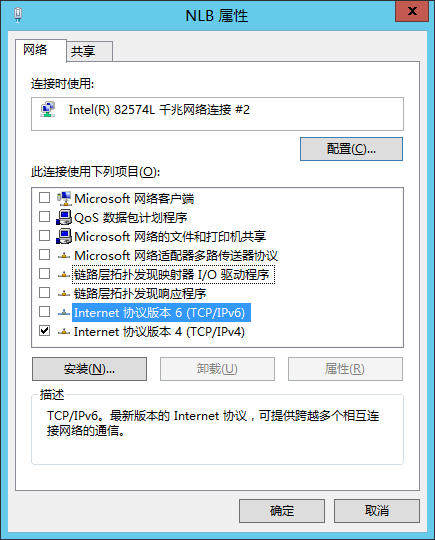
2、进入IP地址设置:
第一台IP如下:
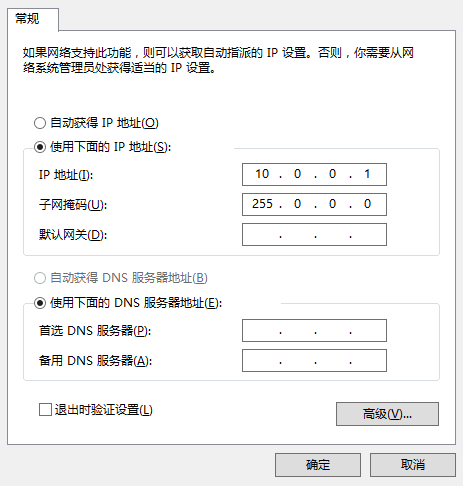
第二台IP如下:
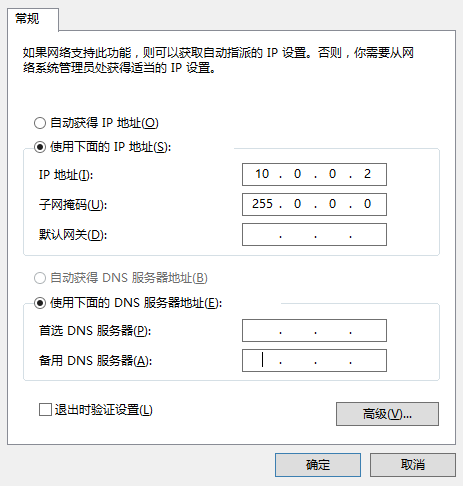
3、在"TCP/IPv4属性"对话框中,点击"高级",打开高级设置:
选择"DNS"选项卡,去掉以下"附加主DNS后缀的父后缀"、"在DNS中注册此连接的地址"两项的勾选,如下图:
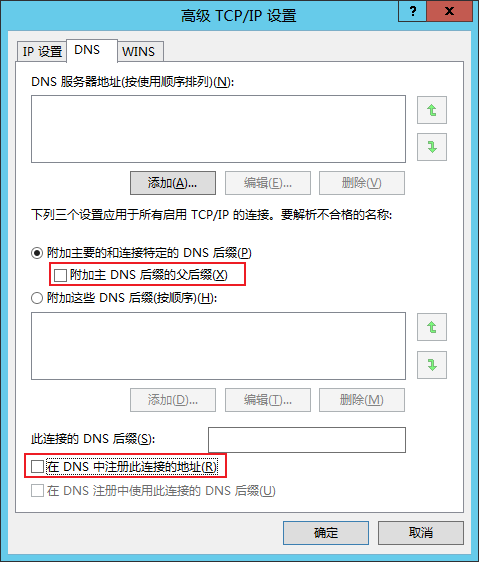
选择"WINS"选项卡,去掉"启用LMHOSTS查找"的勾选,再选中"禁用TCP/IP上的NetBIOS",如下图:
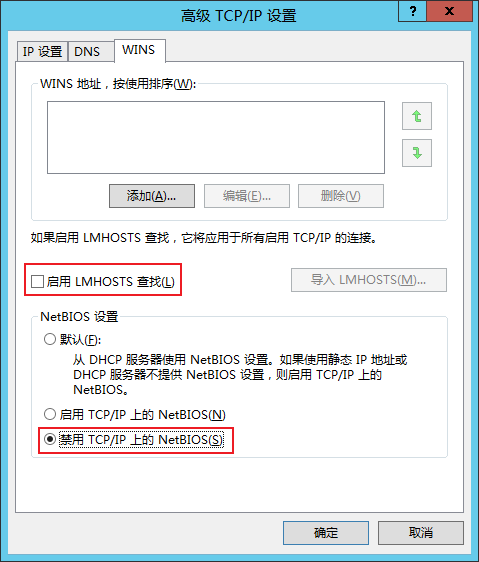
4、设置网卡的优先级:
设置"网络连接"对话框的布局,选"菜单栏",如下图:
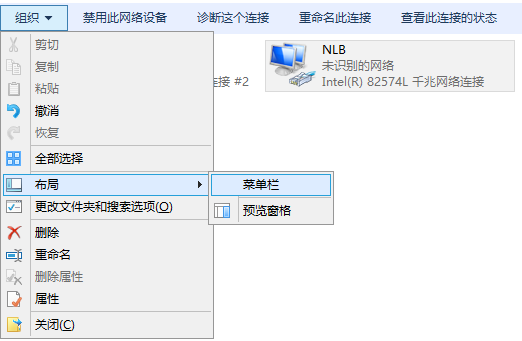
在菜单栏上点击"高级",再选择"高级设置",如下图:
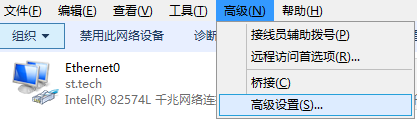
调整业务网卡的优先级高于nlb心跳网卡:
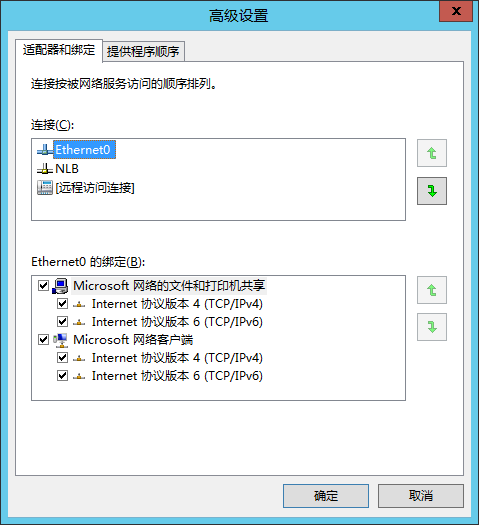
二、添加"网络负载平衡"组件:
分别在两台前端服务器上打开"服务器管理器",打开"添加角色和功能向导",在添加功能界面上添加"网络负载平衡"组件,如下图:
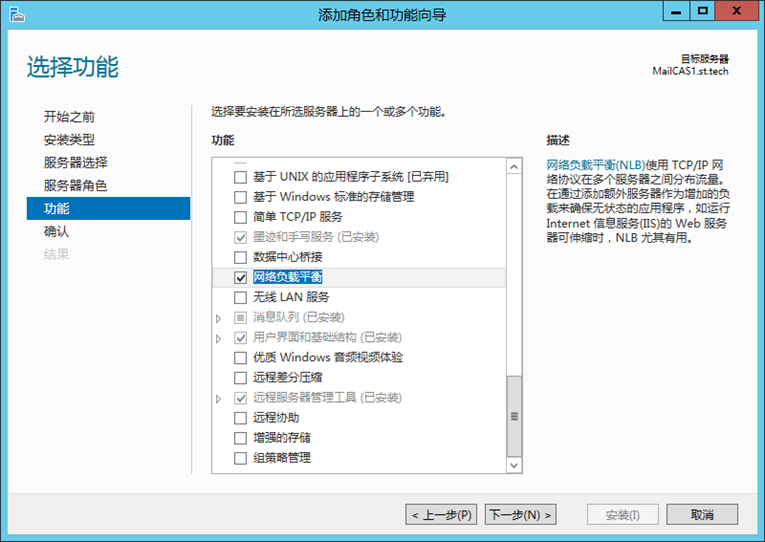
三、创建网络负载平衡群集:
1、在第一台EX服务器上,打开网络负载管理器,点击右键,选择"新建群集",如下图:
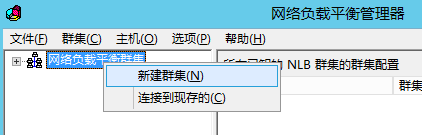
2、输入第一台主机名称,然后点击连接,列出本机的两张网卡,然后选择业务网卡,点击下一步,如下图:

3、默认优先级为1,点击下一步,
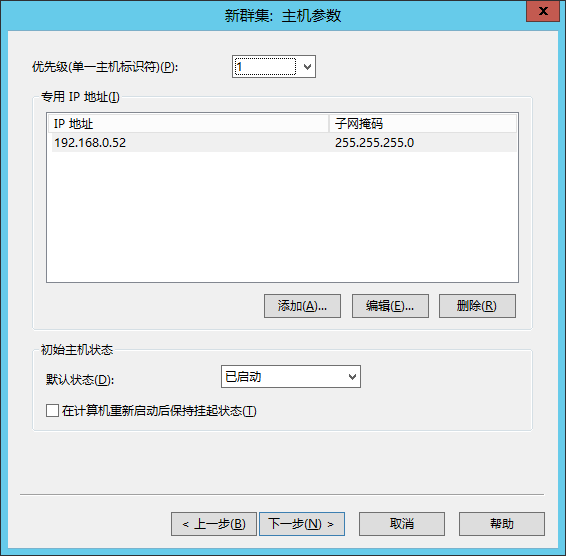
4、在"新建群集IP地址"中添加NLB的群集IP,如下两图:

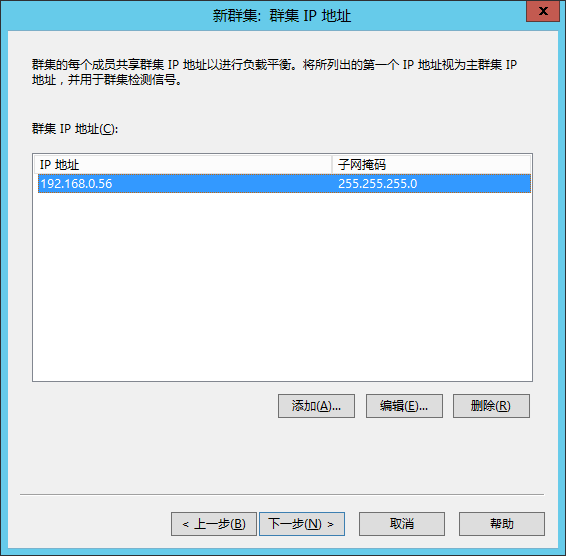
5、输入nlb群集的主机名称,选择操作模式为"多播",
(在创建群集后,可直接用此名称加域名来进行WEB访问,如:https://mail.st.tech/ecp)
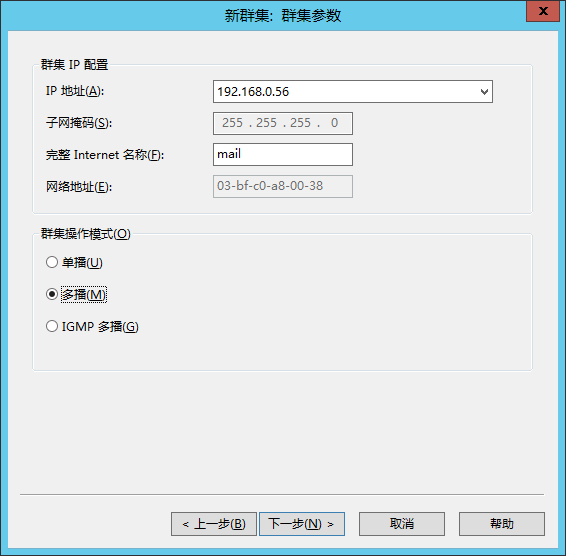
6、端口规则默认,然后点击"完成"。
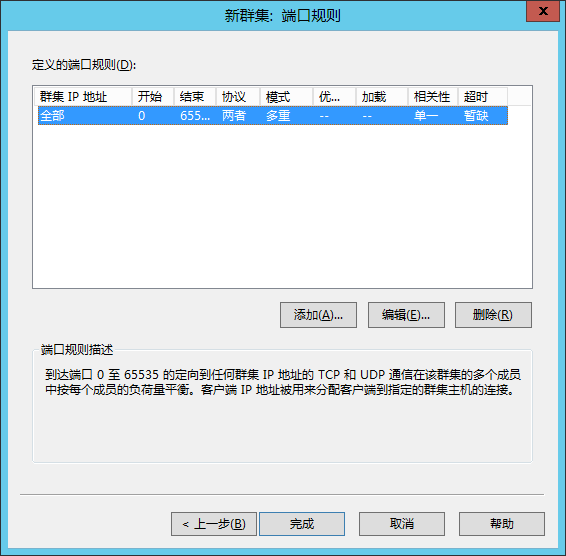
7、群集创建成功,如下图所示,群集中已有一台主机"MAILCAS1"。
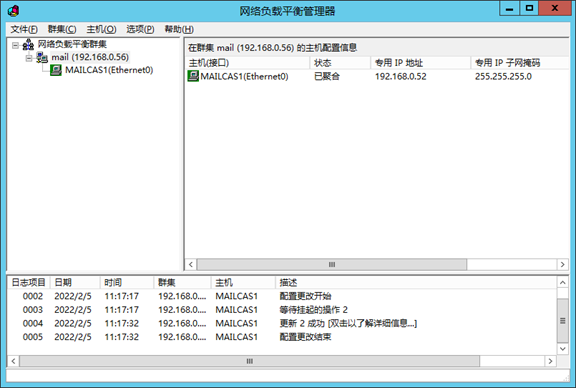
8、接下来我们要把另一台主机"MAILCAS2"添加到群集中,
所以右键点击"exnlb"群集名称,选择"添加主机到群集",如下图所示:
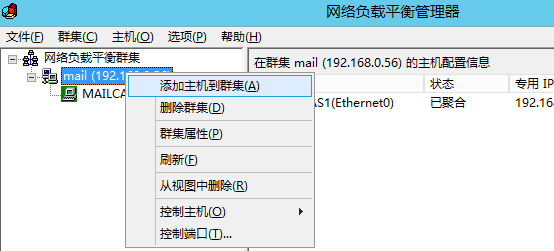
9、输入第二台主机名称,点击"连接",同样列出二张网卡,选择业务网卡,如下图:
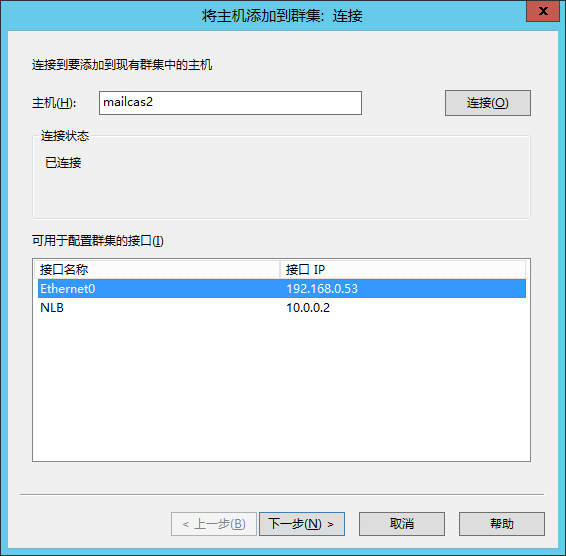
10、优先级为2,点击下一步,
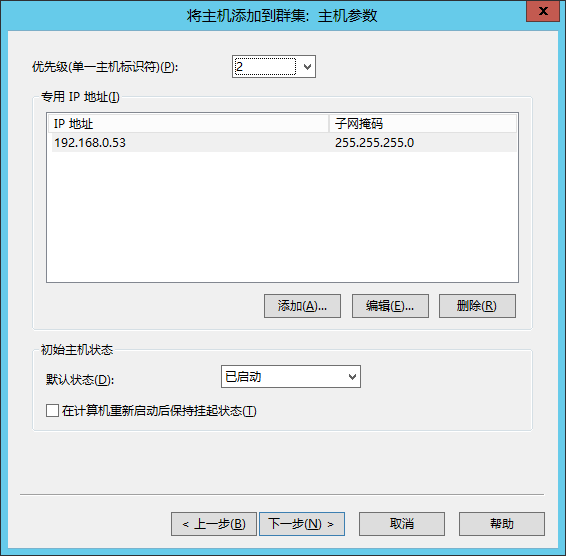
11、端口规则默认,点击"完成"。
12、到此,第二台Mail2服务器也已经添加进来了,稍后两台主机的状态都是"已聚合"状态,说明nlb运行正常,如下图所示:
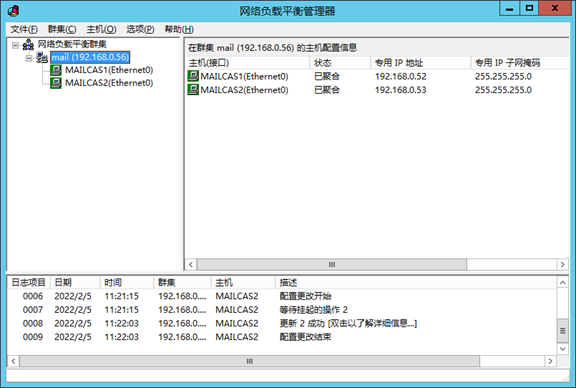
13、接下来在AD服务器上,打开DNS,添加一条主机A记录:mail.st.tech,指向群集IP:192.168.0.56,如下图:
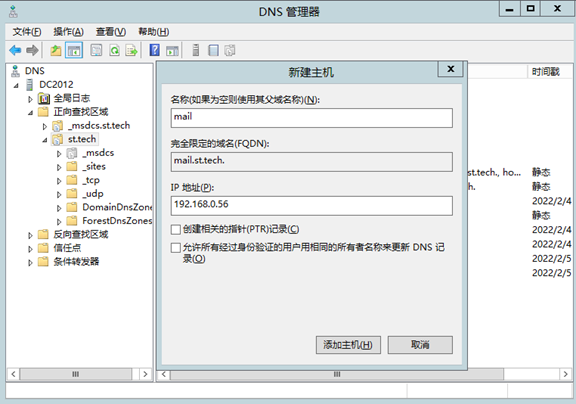
四、网络负载均衡的效果测试:
1、现在断开第一台MailCAS1的业务网卡,如下图:
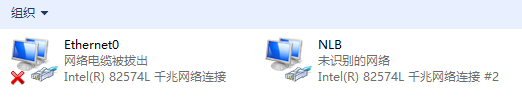
2、查看MailCAS1上的网络负载平衡管理器,发现出错,状态提示"不可到达",如下图:
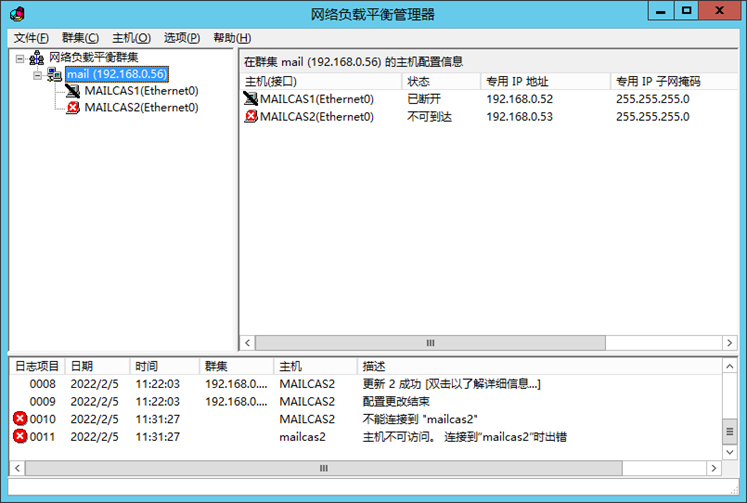
3、现在ping一下MAILCAS1服务器IP,不通;再ping一下群集IP,还是通的,说明nlb工作正常,如下图:
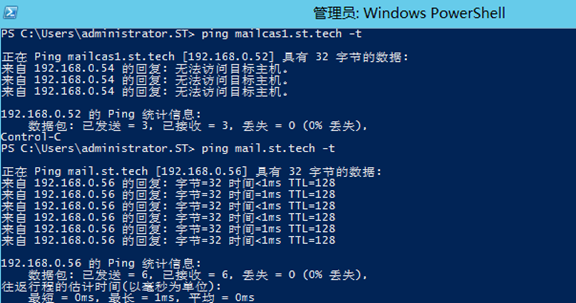
4、现在第二台服务器MailCAS2上打开网络负载平衡管理器,发现MailCAS2仍然是已聚合状态,可正常提供服务,如下图:
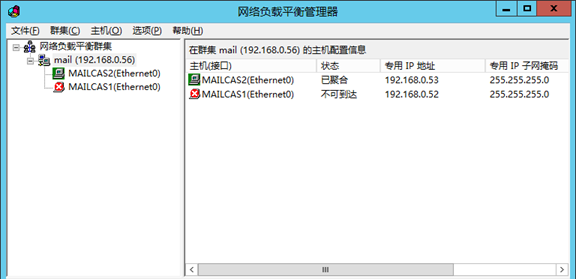
5、验证web ecp是否能正常打开,输入群集IP或者群集主机名:https://192.168.0.56/ecp 或者 https://mail.st.tech/ecp,
正常打开,如下图所示:

因邮箱服务角色未安装,此处还不可登录。




【推荐】国内首个AI IDE,深度理解中文开发场景,立即下载体验Trae
【推荐】编程新体验,更懂你的AI,立即体验豆包MarsCode编程助手
【推荐】抖音旗下AI助手豆包,你的智能百科全书,全免费不限次数
【推荐】轻量又高性能的 SSH 工具 IShell:AI 加持,快人一步
· TypeScript + Deepseek 打造卜卦网站:技术与玄学的结合
· 阿里巴巴 QwQ-32B真的超越了 DeepSeek R-1吗?
· 【译】Visual Studio 中新的强大生产力特性
· 2025年我用 Compose 写了一个 Todo App
· 张高兴的大模型开发实战:(一)使用 Selenium 进行网页爬虫